 U jesen 2012., po prvi put u 15 godina, najpopularniji svjetski operacijski sustav Microsoft Windows podvrgnut je ozbiljnim vanjskim promjenama: umjesto prvog izbornika Start koji se pojavio u sustavu Windows 95 i radnoj površini, tvrtka je predstavila potpuno drugačiji koncept. I, kako se ispostavilo, određeni broj korisnika, naviknut na rad u prethodnim verzijama sustava Windows, pomalo je zbunjen kada pokušava pronaći pristup različitim funkcijama operacijskog sustava.
U jesen 2012., po prvi put u 15 godina, najpopularniji svjetski operacijski sustav Microsoft Windows podvrgnut je ozbiljnim vanjskim promjenama: umjesto prvog izbornika Start koji se pojavio u sustavu Windows 95 i radnoj površini, tvrtka je predstavila potpuno drugačiji koncept. I, kako se ispostavilo, određeni broj korisnika, naviknut na rad u prethodnim verzijama sustava Windows, pomalo je zbunjen kada pokušava pronaći pristup različitim funkcijama operacijskog sustava.
Dok neki od novih elemenata sustava Microsoft Windows 8 izgledaju intuitivno (na primjer, ploče za pohranu i aplikacije na početnom zaslonu), mnogi drugi, kao što je vraćanje sustava ili neki standardni elementi upravljačke ploče, nije lako pronaći. Došlo je do činjenice da neki korisnici, nakon kupnje računala s predinstaliranim sustavom Windows 8 po prvi put, jednostavno ne znaju kako ga isključiti.
Za sve te korisnike i za ostalo, koji bi željeli brzo i bez gnjavaže pronaći sve dobro skrivene stare funkcije sustava Windows te detaljno saznati o novim značajkama operacijskog sustava i njihovoj uporabi, odlučio sam napisati ovaj tekst.Upravo sada, kada ga upišem, ne ostavljam s nadom da neće biti tek tekst, već materijal koji se može sastaviti u knjizi. Pogledajmo, jer ovo je prvi put da uzmem nešto tako opsežno.
Vidi također: Svi materijali na sustavu Windows 8
Uključite i isključite, prijavite se i odjavite
Nakon što se najprije uključi računalo s instaliranim operativnim sustavom Windows 8, a kada se računalo isključi iz stanja mirovanja, vidjet ćete "Lock Screen" koji će izgledati ovako:

Zaslon za zaključavanje sustava Windows 8 (kliknite za uvećanje)
Ovaj zaslon prikazuje vrijeme, datum, informacije veze i propuštene događaje (poput nepročitanih poruka e-pošte). Ako pritisnete razmaknicu ili Enter na tipkovnici, kliknite miš ili pritisnite prst na dodirnom zaslonu računala, odmah se prijavite ili ako postoji više korisničkih računa na računalu ili trebate unijeti zaporku za unos, od vas će se tražiti da odaberete račun pod kojim unesite, a zatim unesite lozinku ako to zahtijevaju postavke sustava.
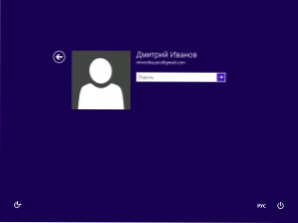
Prijavite se na Windows 8 (kliknite za uvećanje)
Odjava, kao i druge operacije kao što su isključivanje, spavanje i ponovno pokretanje računala nalaze se na neuobičajenim mjestima, u usporedbi sa sustavom Windows 7. Da biste se odjavili iz sustava, na početnom zaslonu (ako niste na njemu - kliknite gumb Windows) prema korisničkom imenu u gornjem desnom dijelu, što rezultira izbornikom koji sugerira odjavite se, blokirajte računalo ili promijenite avatar korisnika.

Zaključaj i izlaz (kliknite za uvećanje)
Zaključavanje računala podrazumijeva uključivanje zaključanog zaslona i potrebu da unesete zaporku za nastavak (ako je lozinka postavljena za korisnika, inače možete bez njega pristupiti). Istodobno, sve prijave započete ranije nisu zatvorene i nastavljaju raditi.
Odjava znači prestanak svih programa trenutnog korisnika i odjavu. Ona također prikazuje zaključavanje zaslona sustava Windows 8. Ako radite na važnim dokumentima ili obavljajući drugi posao koji treba spremiti, učinite to prije nego što se odjavite.
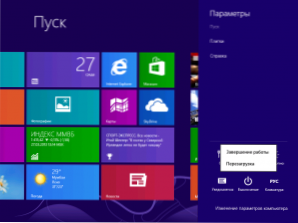
Isključite Windows 8 (kliknite za uvećanje)
Kako bi isključite, ponovno pokretanje ili spavati računalo, trebate inovativnost sustava Windows 8 - ploču čari, Da biste pristupili ovoj ploči i uključili računalo, pomaknite pokazivač miša na jedan od desnih zaslona i kliknite na ikonu "Opcije" na dnu zaslona, a zatim kliknite ikonu "Shutdown" koja se pojavljuje. Od vas će se zatražiti prijenos računala Način mirovanja, Isključite je ili Osvježi.
Upotreba početnog zaslona
Početni zaslon u sustavu Windows 8 je ono što vidite odmah nakon dizanja računala. Na ovom se zaslonu nalazi natpis "Start", ime korisnika koji rade na računalu i pločice aplikacija Metro 8 za Metro.
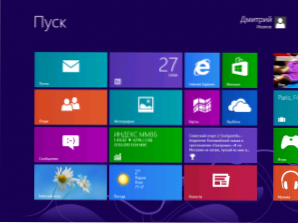
Početni zaslon sustava Windows 8
Kao što možete vidjeti, početni ekran nema nikakve veze s radnim stanicama prethodnih verzija operacijskog sustava Windows. Zapravo, "radna površina" u sustavu Windows 8 predstavljena je kao zasebna aplikacija. Istovremeno, u novoj verziji se izdvajaju programi: stari programi na koje ste navikli radit će na radnoj površini, kao i prije. Nove aplikacije posebno dizajnirane za sučelje sustava Windows 8 predstavljaju nešto drugačiji tip softvera i prikazivat će se s početnog zaslona na cijelom zaslonu ili "ljepljivom" obliku, što će se kasnije raspravljati.
Kako pokrenuti i zatvoriti program Windows 8
Pa što da radimo na početnom zaslonu? Pokrenite aplikacije, od kojih su neke, kao što su Mail, Calendar, Desktop, News, Internet Explorer, uključene u sustav Windows 8 pokrenite bilo koju aplikaciju Windows 8, samo kliknite na njegovu pločicu mišem. Uobičajeno, pri pokretanju, aplikacije sustava Windows 8 otvorene su za puni zaslon. U isto vrijeme, nećete vidjeti uobičajeni "križ" kako biste zatvorili aplikaciju.
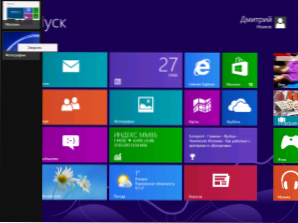
Jedan od načina zatvaranja aplikacije sustava Windows 8.
Uvijek se možete vratiti na početni zaslon pritiskom gumba Windows na tipkovnici. Također možete uhvatiti prozor aplikacije svojim gornjim rubom usred miša i povucite je na dno zaslona. Tako ti zatvorite aplikaciju, Drugi način zatvaranja otvorene aplikacije sustava Windows 8 je premještanje pokazivača miša u gornji lijevi kut zaslona koji će otvoriti popis pokretnih aplikacija. Ako desnom tipkom miša kliknete minijaturu bilo kojeg od njih i odaberete "Zatvori" u kontekstnom izborniku, program zatvara.
Radna površina sustava Windows 8
Radna površina, kao što je već spomenuto, predstavljena je kao zasebna aplikacija Windows 8 Metro. Da biste ga pokrenuli, samo kliknite odgovarajuću pločicu na početnom zaslonu, pa ćete vidjeti poznatu sliku - pozadinu zaslona, "Trash" i traku zadataka.
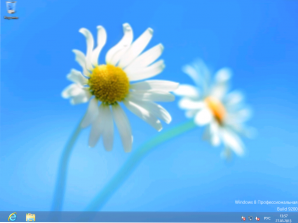
Radna površina sustava Windows 8
Najveća razlika između radne površine, odnosno programske trake u sustavu Windows 8 je nedostatak gumba za pokretanje. Prema zadanim postavkama, ona sadrži samo ikone za pozivanje programa Explorer i pokretanje preglednika Internet Explorera. Ovo je jedna od najkontroverznijih inovacija u novom operativnom sustavu, a mnogi korisnici preferiraju korištenje softvera treće strane kako bi vratili gumb Start u sustavu Windows 8.
Dopustite mi da vas podsjećam: kako bi vratite se na početni zaslon Uvijek možete koristiti tipku Windows na tipkovnici, kao i "vrući kutak" u donjem lijevom kutu.












